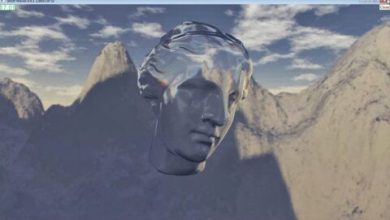Come cambiare la password del mio account PS4 in modo facile e veloce?

Cambia la password del mio account PS4
La prima cosa che dovresti sapere prima di andare dritto al punto è che su una console PS4 ci sono tre diversi tipi di chiavi, la password di sistema, la password PSN e la password del profilo utente. Questi, insieme, formano un blocco di sicurezza quindi non è sufficiente cambiarne uno solo.
Questi possono o non possono essere memorizzati sul disco rigido interno o esterno della console e sono necessari quando si affrontano questi tipi di problemi.
Per essere in ordine, la prima cosa che imparerai oggi sarà cambiare la password del sistema PS4, questa è quella che impone condizioni e limitazioni come la creazione di nuovi utenti, applicazioni, giochi, tra gli altri.
Arrivare a cambiarlo è molto semplice, prima devi usare le frecce per aprire il menu a tendina veloce su PS4 e usare l’opzione «Impostazioni», è rappresentata da una casella degli strumenti, premi X ed entra lì.
Quindi devi andare nella sezione chiamata «Filtro contenuti / Gestione famiglia» e selezionare l’opzione «Limitazioni del sistema PS4», una volta lì ti verrà chiesto di inserire la tua password precedente; Se non ne possiedi uno o non lo avevi mai creato, premi quattro volte il pulsante » Quadrato » e verrà inserito il codice predefinito, che è 0000.

Dopo averlo inserito e averlo fatto entrare completamente, devi scegliere l’opzione «Cambia il codice di accesso di limitazione del sistema», di nuovo ti chiederà la password precedente o il codice predefinito.
Una volta inserito potrai inserire la tua nuova password (dovrai farlo due volte). Con questo sarà pronto, cambio la password del mio account PS4 completato, o almeno alla prima parte ne mancano ancora due.
Cambia la password del profilo
I problemi di password sono comuni quanto il problema PS4 quando non riconosce il controller, ma sono facili da risolvere per continuare a utilizzare la piattaforma.
Ora è il momento di imparare come cambiare la password del profilo, che è la meno complicata, prima devi andare di nuovo su » Impostazioni » e poi nella sezione chiamata «Utenti», una volta lì devi selezionare l’opzione «Impostazioni di accesso» e subito dopo «Gestione codici di accesso».
Se tutto è andato bene, dovresti essere in una sezione diversa dove appare l’opzione «Cambia codice di accesso», lì ti verrà chiesto di inserire la vecchia password e poi quella nuova due volte. Se hai molti utenti e vuoi modificarli tutti, devi solo con il tasto PS cambiare utente e ripetere tutto di nuovo.
Con questa modifica la password del mio account PS4 parte due è finalizzata. Ora che hai rinnovato la sicurezza interna della console, la più importante è quella di PSN.
Cambia password PSN
L’ultimo ma non meno importante dei tasti è il PSN, e questo è cambiato come segue: prima vai su » Impostazioni «, da lì vai alla sezione «Gestione account», quindi qui vai a » Fattura informazioni account «.

Tales è lì, posizionati in cima all’opzione » Sicurezza » e premi X, questo ti permetterà di inserire la password del conto corrente per confermare che sei tu.
Una volta ottenuto ciò, è sufficiente selezionare l’opzione » Password «, questo ti consentirà di cambiarla immediatamente con quella nuova, quindi confermare la modifica e il gioco è fatto. Va notato che ci sono altri due modi per farlo, che sono tramite il PC o tramite l’applicazione per telefono PlayStation, ma questo è il più semplice e veloce.
E con questo cambiare la password del mio account PS4 è ora molto più semplice, seguendo questa guida rapida puoi proteggere la tua console in modo che nessuno tranne te abbia accesso, ora è il momento di giocare!